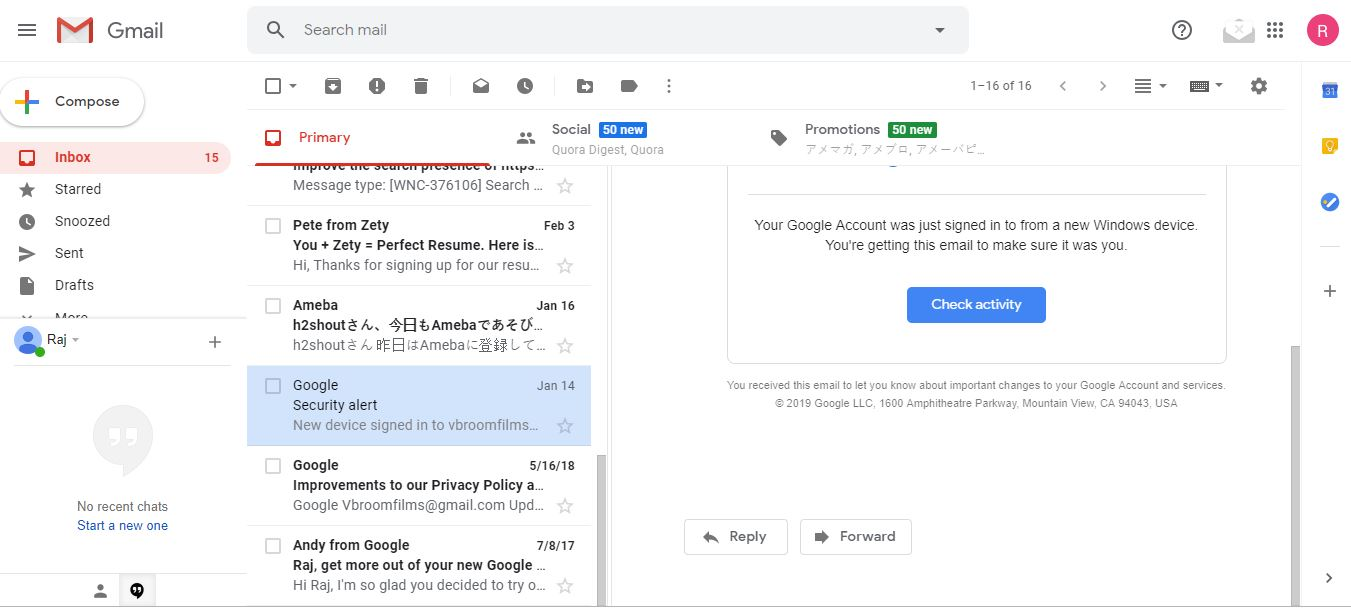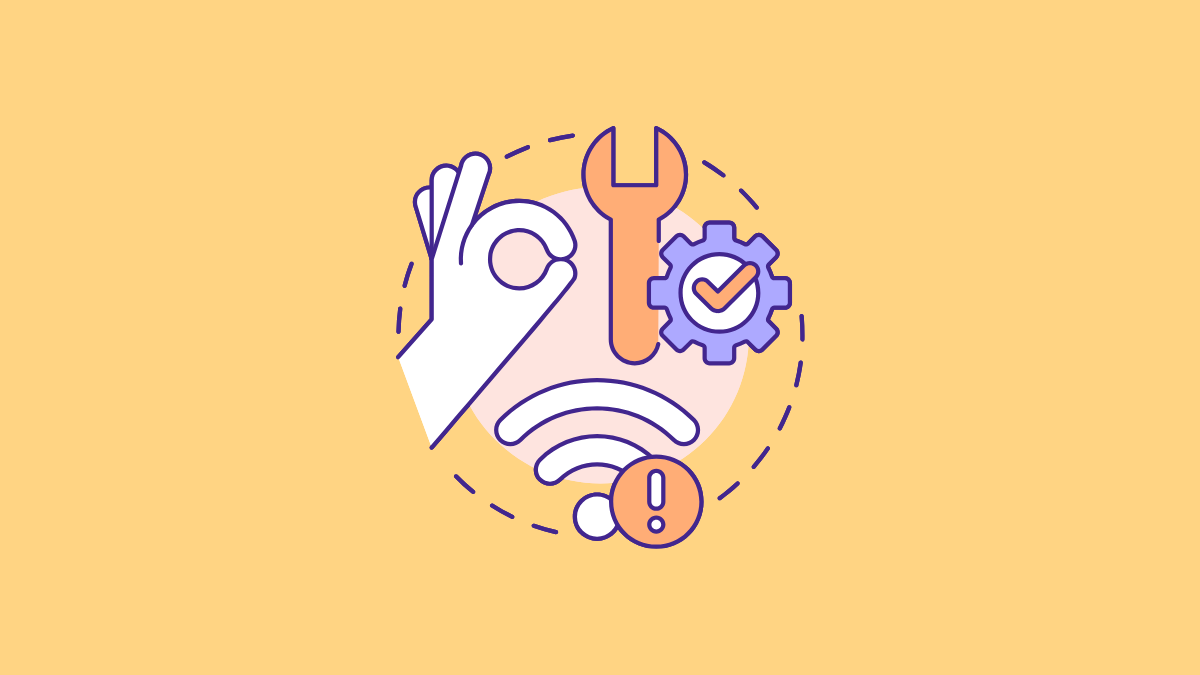Όταν προσπαθήσαμε να προγραμματίσετε ένα αντίγραφο ασφαλείας σε μια τοποθεσία δικτύου, συναντήσαμε ένα σφάλμα που λέειΤο Backup Windows Server δεν είναι σε θέση να αποκτήσει πρόσβαση στον απομακρυσμένο κοινόχρηστο φάκελοΑυτό σημαίνει ότι η διαδικασία δημιουργίας αντιγράφων ασφαλείας απέτυχε επειδή ο διακομιστής δεν μπορεί να συνδεθεί με την καθορισμένη τοποθεσία δικτύου για την αποθήκευση αρχείων αντιγράφων ασφαλείας. Σε αυτήν την ανάρτηση, θα μιλήσουμε για αυτό το ζήτημα και θα δούμε πώς μπορείτε να το επιλύσετε.
Το Windows Server Backup δεν μπορεί να αποκτήσει πρόσβαση στον απομακρυσμένο κοινόχρηστο φάκελο.
Ο απομακρυσμένος κοινός φάκελος δεν υπάρχει.
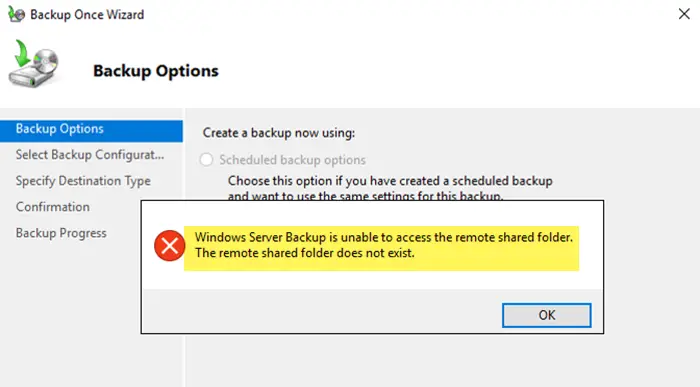
Διορθώστε το backup του Windows Server δεν μπορεί να αποκτήσει πρόσβαση στον απομακρυσμένο κοινόχρηστο φάκελο
Το αντίγραφο ασφαλείας του Windows Server δεν μπορεί να αποκτήσει πρόσβαση στον απομακρυσμένο κοινόχρηστο φάκελο λόγω διαφόρων λόγων. Μπορεί να συμβεί λόγω προβλημάτων συνδεσιμότητας δικτύου, καθώς μπορεί να υπάρξει μια ασταθής σύνδεση δικτύου μεταξύ του διακομιστή και της απομακρυσμένης κοινής χρήσης. Επίσης, μπορείτε να αντιμετωπίσετε αυτό το ζήτημα λόγω της έλλειψης των απαιτούμενων δικαιωμάτων για τον αντίγραφο ασφαλείας ή εάν τα διαπιστευτήρια που χρησιμοποιείτε είναι λάθος. Επιπλέον, εάν οι ρυθμίσεις τείχους προστασίας εμποδίζουν τη σύνδεση, ο διακομιστής δεν θα είναι σε θέση να επικοινωνεί με την απομακρυσμένη τοποθεσία. Τώρα, ας δούμε πώς να επιλύσουμε αυτό το ζήτημα, να το κάνουμε αυτό, να ακολουθήσουμε τις λύσεις που αναφέρονται παρακάτω.
- Ελέγξτε τη συμβολοσειρά σύνδεσης
- Ελέγξτε τη σύνδεση του δικτύου σας
- Ελέγξτε τις ρυθμίσεις τείχους προστασίας
- Βεβαιωθείτε ότι ο λογαριασμός αντιγράφων ασφαλείας έχει πλήρη πρόσβαση στον κοινόχρηστο φάκελο
Ας μιλήσουμε λεπτομερώς για αυτά.
1] Ελέγξτε τη συμβολοσειρά σύνδεσης
Όπως είναι εμφανές από το μήνυμα σφάλματος, το Backup Windows δεν είναι σε θέση να έχει πρόσβαση σε κοινόχρηστο φάκελο. Ως εκ τούτου, πρέπει να Ensure ότι χρησιμοποιείτε τη σωστή διαδρομή UNC (π.χ. \\ remotehost \ sharedfolder) Κατά τη διαμόρφωση της εργασίας δημιουργίας αντιγράφων ασφαλείας. Έτσι, επαναπροσδιορίστε το αντίγραφο ασφαλείας και δώστε προσοχή στη διαδρομή UNC, αν δεν υπάρχει τίποτα λάθος με αυτό, πηγαίνετε στην επόμενη λύση.
2] Ελέγξτε τη σύνδεση δικτύου σας
Στη συνέχεια, πρέπει να ελέγξουμε και να βεβαιωθούμε ότι κανένα πρόβλημα δικτύου δεν εμποδίζει τον διακομιστή να έχει πρόσβαση στην κοινή διαδρομή. Υπάρχουν μερικά πράγματα που μπορείτε να κάνετε, πρώτα απ 'όλα, χρησιμοποιήστε ένανα γνωρίζετε το εύρος ζώνης σας. Σε περίπτωση χαμηλού εύρους ζώνης, πρέπει να επανεκκινήσετε το δρομολογητή ή το μόντεμ. Εάν είναι εντάξει, ανοίξτε τοΠροτροπή εντολώνΚαι ping το κοινόχρηστο φάκελο, μπορείτε να τρέξετεπινγκόν<IP-address> .Εάν δεν είστε σε θέση να ping το κοινόχρηστο φάκελο, ελέγξτε ξανά τη συμβολοσειρά σύνδεσης.
3] Ελέγξτε τις ρυθμίσεις τείχους προστασίας
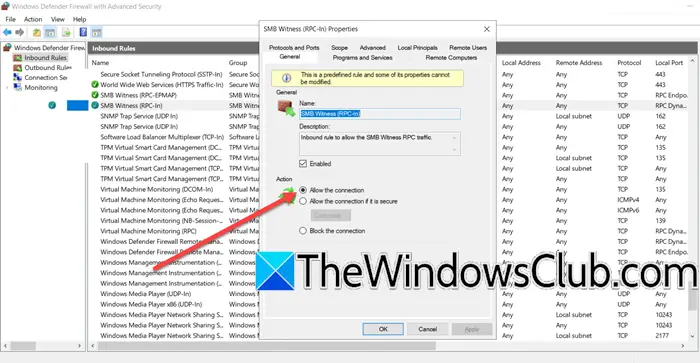
Εάν δεν είστε σε θέση να ping ή να αποκτήσετε πρόσβαση στον κοινόχρηστο φάκελο, πρέπει να ελέγξουμε τις ρυθμίσεις τείχους προστασίας και να βεβαιωθούμε ότι δεν υπάρχει κανόνας που να εμποδίζει τη σύνδεση. Για να κάνετε το ίδιο, μπορείτε να ακολουθήσετε τα βήματα που αναφέρονται παρακάτω.
- Χτυπήστε το WIN + S, πληκτρολογήστε"Firewall Windows Defender",και ανοίξτε τη χρησιμότητα.
- Κλικ στοΠροχωρημένες ρυθμίσειςΓια να ανοίξετε το τείχος προστασίας των Windows Defender με την Advanced Console Security Console.
- Κλικ στοΕισερχόμενοι κανόνεςΣτο αριστερό παράθυρο για να ελέγξετε τους κανόνες που ισχύουν για την εισερχόμενη κυκλοφορία.
- Αναζητήστε κανόνες που θα μπορούσαν να εμποδίσουν την υπηρεσία αντιγράφων ασφαλείας από την πρόσβαση στον απομακρυσμένο κοινόχρηστο φάκελο. Συγκεκριμένα, ελέγξτε εάν κάποιος κανόνας σχετίζεται μεανταλλαγή αρχείωνήSMB (μπλοκ μηνύματος διακομιστή)Το πρωτόκολλο είναι απενεργοποιημένο ή έχει οριστεί για να εμποδίσει την κυκλοφορία.
- Για να τροποποιήσετε έναν κανόνα, κάντε δεξί κλικ σε αυτό και επιλέξτεΣκηνικά θέατρου;βεβαιωθείτε ότι ο κανόνας έχει οριστείΑφήστε τη σύνδεση.
- Τώρα, πηγαίνετε στοΚανόνες εξερχόμενων,και βεβαιωθείτε ότι οι κανόνες που επιτρέπουν τις εξερχόμενες συνδέσεις για κοινή χρήση αρχείων ή SMB είναι ενεργοποιημένες και ρυθμίζονταιΑφήστε τη σύνδεση.
- Βεβαιωθείτε ότι οι αλλαγές εφαρμόζονται τόσο σε ιδιωτικά όσο και σε δημόσια δίκτυα.
Αφού πραγματοποιήσετε τις απαραίτητες προσαρμογές στις ρυθμίσεις σας, ελέγξτε εάν το ζήτημα παραμένει.
4] Βεβαιωθείτε ότι ο λογαριασμός αντιγράφων ασφαλείας έχει πλήρη πρόσβαση στον κοινόχρηστο φάκελο
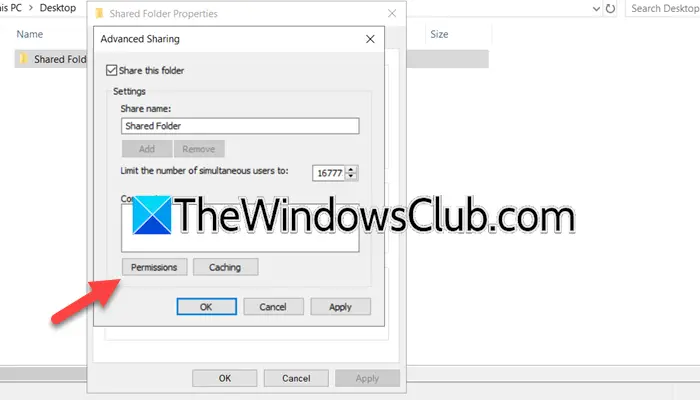
Ένας άλλος λόγος για την μη προστασία του κοινού φακέλου είναι η έλλειψη δικαιωμάτων. Πρέπει να διασφαλίσουμε ότι ο λογαριασμός αντιγράφων ασφαλείας έχει πλήρη πρόσβαση στον κοινόχρηστο φάκελο. Για να το κάνετε αυτό, πρέπει να ακολουθήσετε τα βήματα που αναφέρονται παρακάτω.
- Ανοίγω τοΕξερευνητής αρχείουκαι μεταβείτε στο κοινόχρηστο φάκελο.
- Τώρα, κάντε δεξί κλικ στο φάκελο και κάντε κλικ στις ιδιότητες.
- Στη συνέχεια, πρέπει να πάτε στοΜοιρασιάΚαρτέλα για πρόσβαση στις ρυθμίσεις κοινής χρήσης και κάντε κλικ στην προηγμένη κοινή χρήση.
- Μόλις βρίσκεστε στοΠροηγμένη κοινή χρήσηπαράθυρο, κάντε κλικ στοΔικαιώματα,και μετά προσθήκη.
- ΣτοΕισαγάγετε το όνομα του αντικειμένου για να επιλέξετεπεδίο, γράψτε το όνομα του λογαριασμού που χρησιμοποιείτε για να λάβετε αντίγραφα ασφαλείας και κάντε κλικ στα ονόματα ελέγχου.
- Μόλις προστεθεί, επιλέξτε το και, στη συνέχεια, σημειώστε το επιτρέπετε πλαίσιο ελέγχου για τοΠλήρης πρόσβασηεπιλογή.
- Κλικ στοΕφαρμογή> Εντάξει.
Τέλος, κλείστε τις ιδιότητες και ελέγξτε εάν το ζήτημα παραμένει.
Ας ελπίσουμε ότι θα μπορείτε να επιλύσετε το πρόβλημα με τη βοήθεια των λύσεων που αναφέρονται σε αυτήν την ανάρτηση.
Ανάγνωση:
Πώς μπορώ να αποκτήσω πρόσβαση στο Windows Server Server;
Εάν θέλετε να αποκτήσετε πρόσβαση στο αντίγραφο ασφαλείας του Windows Server, αναζητήστε για"Σύμφωνα με το διακομιστή"από το μενού Έναρξης και στη συνέχεια ανοίξτε το βοηθητικό πρόγραμμα. Εάν δεν μπορείτε να βρείτε τίποτα, τότε πιθανότατα, δεν το έχετε εγκαταστήσει, έτσι, ελέγξτε τον οδηγό μας
Ανάγνωση:
Πώς μπορώ να επαναφέρω ένα πλήρες αντίγραφο ασφαλείας του Windows Server;
Για να επαναφέρετε ένα πλήρες αντίγραφο ασφαλείας ενός διακομιστή Windows, ανοίξτε τοΑντίγραφο δημιουργίας αντιγράφων ασφαλείας Windows ServerΕργαλείο από την αρχή και, στη συνέχεια, επιλέξτε 'Ανάκτηση' κάτω από το μενού Δράσης. Επιλέξτε την τοποθεσία όπου αποθηκεύεται το αντίγραφο ασφαλείας (τοπικός ή απομακρυσμένος κοινός φάκελος) και καθορίστε το αντίγραφο ασφαλείας που θέλετε να επαναφέρετε. Επιλέξτε τον τύπο ανάκτησης που θέλετε να εκτελέσετε, όπως η αποκατάσταση όλων των τόμων και της κατάστασης συστήματος για μια πλήρη επαναφορά διακομιστή, στη συνέχεια, επιλέξτε τον διακομιστή προορισμού και τους όγκους για να επαναφέρετε. Ελέγξτε τις επιλογές αποκατάστασης και κάντε κλικ στην επιλογή 'Finish' για να ξεκινήσετε τη διαδικασία και, τέλος, να παρακολουθήσετε την πρόοδο και να επανεκκινήσετε τον διακομιστή εάν είναι απαραίτητο.
Διαβάστε επίσης:.